Bí quyết ghép ảnh vào Story trên Instagram
Nội dung bài viết
Story trên Instagram không chỉ dành để chia sẻ tin tức mà còn là công cụ tuyệt vời để ghép ảnh và tạo nội dung độc đáo. Bài viết này sẽ hướng dẫn bạn cách ghép ảnh vào Story một cách nhanh chóng và ấn tượng.
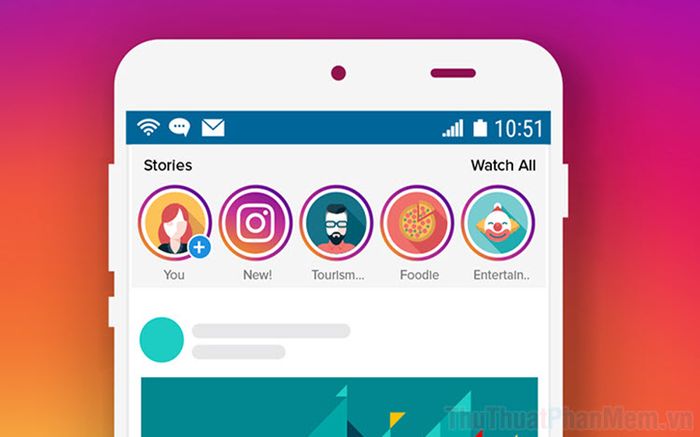
Bước 1: Khởi động ứng dụng Instagram trên điện thoại của bạn.
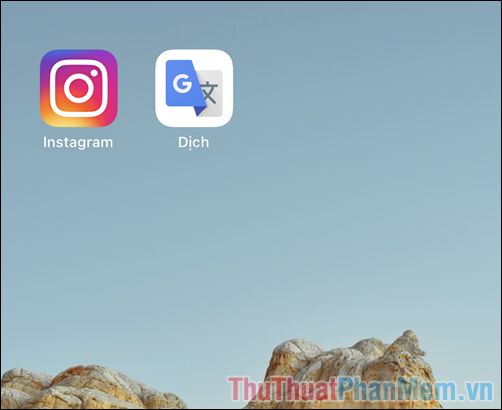
Bước 2: Vuốt sang phải để vào chế độ Story. Sau đó, bạn có thể chọn ảnh từ thư viện hoặc chụp ảnh mới để bắt đầu tạo Story.
Sau khi chọn được ảnh chính cho Story, hãy vuốt nhẹ từ dưới lên để khám phá các tùy chọn sáng tạo mà Instagram cung cấp.
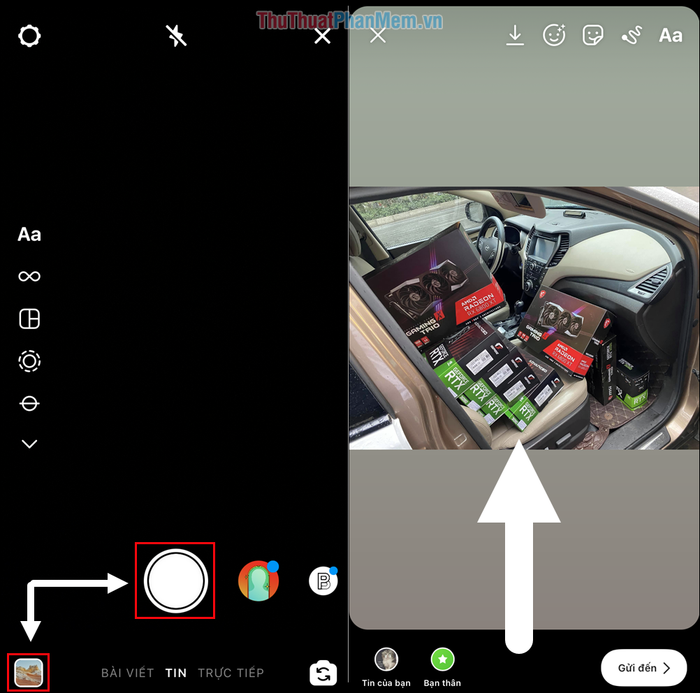
Khi vuốt lên để xem các tùy chọn, bạn sẽ nhận thấy hai chế độ ghép ảnh thú vị dành cho Story:
- Ghép ảnh Selfie (sử dụng sticker đã tạo hoặc ảnh Selfie)
- Ghép ảnh từ thư viện trên điện thoại
1. Ghép ảnh vào Story trên Instagram với chế độ Selfie
Bước 1: Chọn chế độ Ảnh Selfie để bắt đầu tạo ảnh, kết hợp nhãn dán và ghép ảnh một cách sáng tạo.
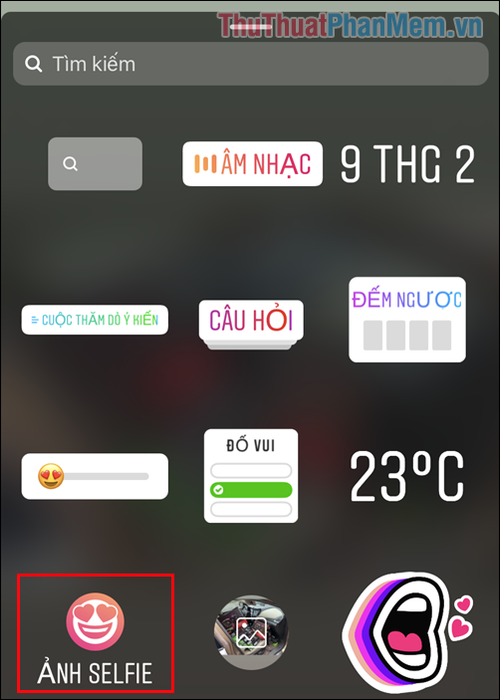
Bước 2: Chụp ảnh Selfie của bạn để ghép vào Story. Bạn có thể sử dụng các Filter (bộ lọc) có sẵn để làm nổi bật và thêm phần sinh động cho bức ảnh.
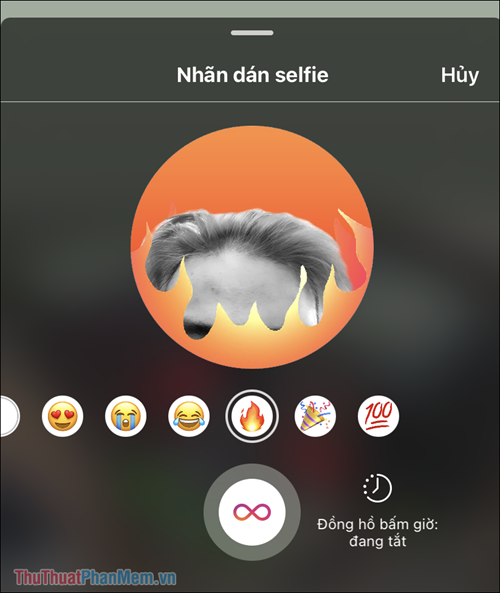
Bước 3: Sau khi tạo nhãn dán, nhấn vào Lưu nhãn dán (1) để sử dụng cho các lần ghép ảnh sau và chọn Upload (2) để thêm vào Story.
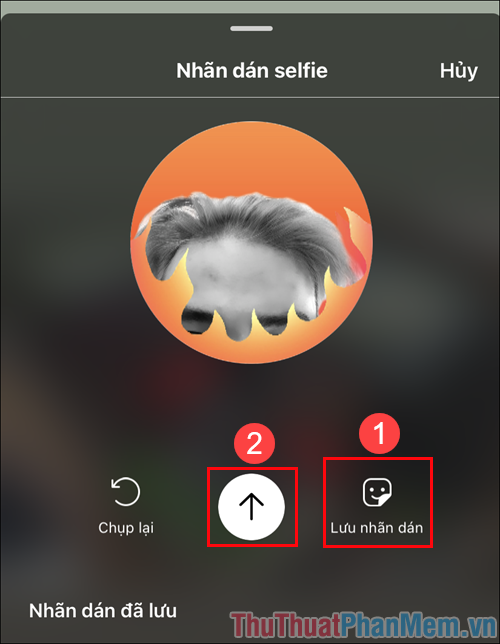
Bước 4: Trong quá trình ghép ảnh vào Story, bạn có thể dùng ngón tay để điều chỉnh và sắp xếp hình ảnh một cách linh hoạt.
- Một ngón tay: Nhấn giữ và di chuyển hình ảnh ghép đến vị trí mong muốn.
- Hai ngón tay: Thao tác để phóng to, thu nhỏ hoặc xoay hình ảnh ghép một cách linh hoạt.
Như vậy, bạn đã hoàn thành việc ghép ảnh Selfie vào Story trên Instagram một cách dễ dàng và ấn tượng.
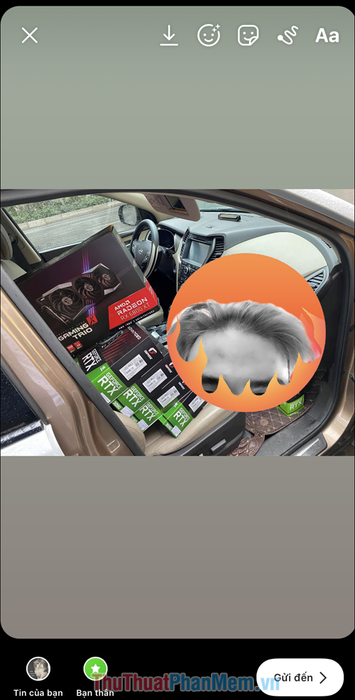
2. Ghép ảnh vào Story trên Instagram với chế độ ảnh từ thư viện
Nếu bạn muốn ghép nhiều ảnh có sẵn trong thư viện vào Story trên Instagram, hãy thực hiện theo các bước đơn giản sau:
Bước 1: Chọn chế độ ghép ảnh từ thư viện Album trên điện thoại của bạn.
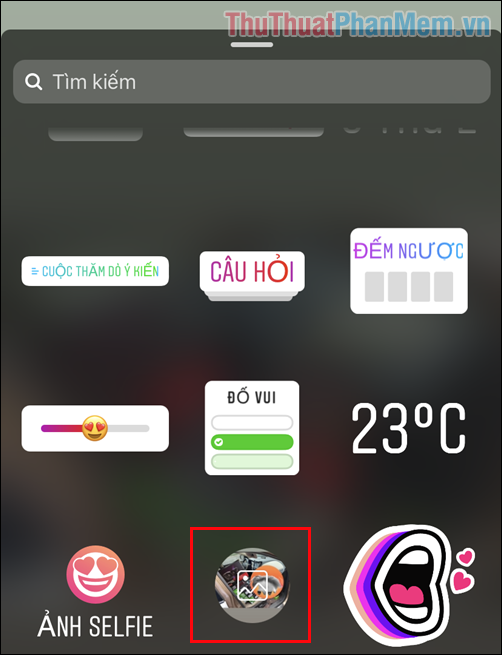
Bước 2: Lựa chọn hình ảnh có sẵn và chỉnh sửa sao cho phù hợp với Story. Trong quá trình ghép ảnh, bạn có thể sử dụng ngón tay để điều chỉnh một cách linh hoạt.
- Một ngón tay: Nhấn giữ để di chuyển hình ảnh đến vị trí mong muốn.
- Hai ngón tay: Phóng to, thu nhỏ hoặc xoay hình ảnh theo ý thích.
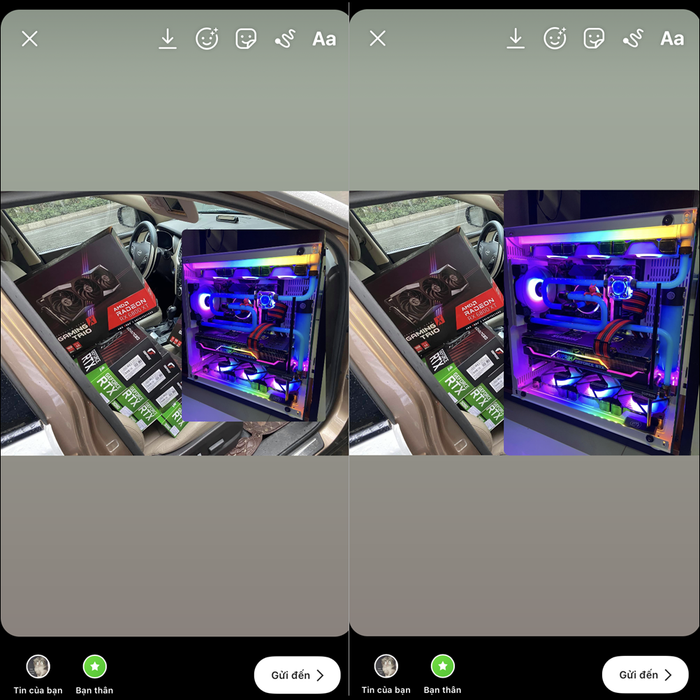
Bước 3: Sau khi hoàn tất việc ghép ảnh, nhấn chọn Tin của bạn để chia sẻ Story lên Instagram.

Bước 4: Vậy là bạn đã hoàn thành việc ghép ảnh vào Story trên Instagram và sẵn sàng chia sẻ chúng với mọi người.
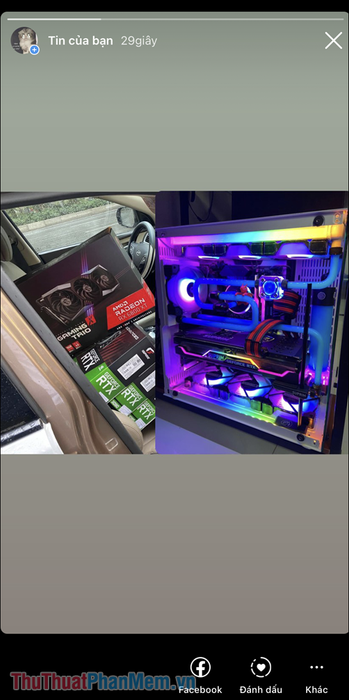
Trong bài viết này, Tripi đã chia sẻ cách ghép ảnh vào Story trên Instagram một cách chi tiết. Chúc bạn có những trải nghiệm thú vị và sáng tạo!
Có thể bạn quan tâm

Top 3 trung tâm IELTS hàng đầu tại Cà Mau

7 bài văn mẫu xuất sắc nhất phân tích và khắc họa hình tượng thầy Ha-men trong tác phẩm 'Buổi học cuối cùng' dành cho học sinh lớp 6

Cách để Yêu Thương Vô Điều Kiện

Top 10 nghệ sĩ tài hoa và nổi bật sinh ra tại Đồng Nai

Top 7 Siro bổ sung Omega cho trẻ được ưa chuộng nhất hiện nay


